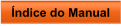Copyright © Entersoft Análise e Desenvolvimento de Sistemas - Todos os direitos reservados
Curta nossa Página no Facebook...
Copyright © Entersoft Análise e Desenvolvimento de Sistemas - Todos os direitos reservados
Curta nossa Página no Facebook...

 Em caso de dúvidas, fique à vontade para entrar em contato.
Estamos à disposição.
Atenciosamente,
Equipe de Desenvolvimento
Em caso de dúvidas, fique à vontade para entrar em contato.
Estamos à disposição.
Atenciosamente,
Equipe de Desenvolvimento
 Entersoft - Análise e Desenvolvimento de Sistemas
Entersoft - Análise e Desenvolvimento de Sistemas
 “... Bem aventurado é o povo cujo Deus é o SENHOR” - Salmos 144:15
“... Bem aventurado é o povo cujo Deus é o SENHOR” - Salmos 144:15





 Manual de Instruções do Entersoft OuroCash™
Sistema para Controle Financeiro
Manual de Instruções do Entersoft OuroCash™
Sistema para Controle Financeiro
 4.04 - Como utilizar o Entersoft OuroCash™ em minha rede interna
(configurando o servidor da rede)
4.04 - Como utilizar o Entersoft OuroCash™ em minha rede interna
(configurando o servidor da rede)





 ATENÇÃO: Instale o sistema apenas no computador principal de sua rede.
O Entersoft OuroCash™ é um sistema multi-usuário, podendo ser utilizado por diversos funcionários ao
mesmo tempo. Se você possui vários computadores interligados em uma mesma rede interna,
o sistema poderá ser utilizado a partir de qualquer computador da sua rede,
desde que você possua uma licença de uso válida.
Todas as informações inseridas no sistema ficam armazenadas no “SERVIDOR DA REDE”, que
corresponde ao computador principal onde o sistema foi instalado e a licença de uso foi adquirida.
Instrução Nº 1
Anote o “Nome do Computador” e o “Grupo de Trabalho”
Para que os atalhos de acesso ao sistema possam ser criados nos computadores “terminais”, é
necessário que você anote o nome que identifica o computador “SERVIDOR” dentro de sua rede.
1.
Acesse a área de trabalho do computador “SERVIDOR” e clique com o botão direito do mouse em
“Este Computador” (Windows 10) ou “Meu Computador” (Versões anteriores do Windows), e em
seguida clique na opção “Propriedades”:
Evite utilizar o sistema através de conexões wireless (sem fio).
Recomendamos que seus computadores estejam conectados a uma rede estruturada (com fio)
para uma maior velocidade e estabilidade na comunicação dos dados com o servidor.
ATENÇÃO: Instale o sistema apenas no computador principal de sua rede.
O Entersoft OuroCash™ é um sistema multi-usuário, podendo ser utilizado por diversos funcionários ao
mesmo tempo. Se você possui vários computadores interligados em uma mesma rede interna,
o sistema poderá ser utilizado a partir de qualquer computador da sua rede,
desde que você possua uma licença de uso válida.
Todas as informações inseridas no sistema ficam armazenadas no “SERVIDOR DA REDE”, que
corresponde ao computador principal onde o sistema foi instalado e a licença de uso foi adquirida.
Instrução Nº 1
Anote o “Nome do Computador” e o “Grupo de Trabalho”
Para que os atalhos de acesso ao sistema possam ser criados nos computadores “terminais”, é
necessário que você anote o nome que identifica o computador “SERVIDOR” dentro de sua rede.
1.
Acesse a área de trabalho do computador “SERVIDOR” e clique com o botão direito do mouse em
“Este Computador” (Windows 10) ou “Meu Computador” (Versões anteriores do Windows), e em
seguida clique na opção “Propriedades”:
Evite utilizar o sistema através de conexões wireless (sem fio).
Recomendamos que seus computadores estejam conectados a uma rede estruturada (com fio)
para uma maior velocidade e estabilidade na comunicação dos dados com o servidor.
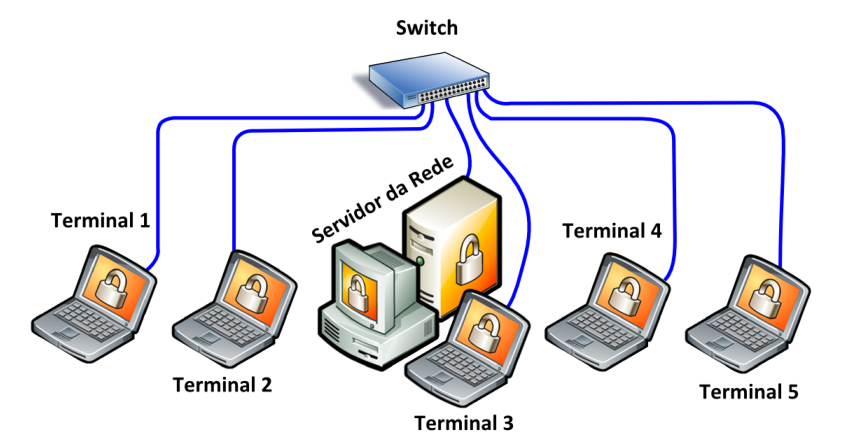 Nos demais computadores da rede (terminais), deverá ser instalado apenas um pacote de “runtime”,
e criado um ícone apontando para o servidor, para executar o sistema diretamente pela rede.
Nos demais computadores da rede (terminais), deverá ser instalado apenas um pacote de “runtime”,
e criado um ícone apontando para o servidor, para executar o sistema diretamente pela rede.

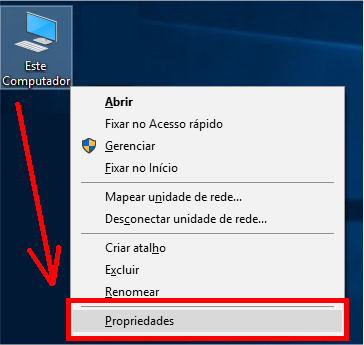 2.
Será aberta uma tela contendo o “Nome do Computador” e o “Grupo de Trabalho” de sua rede:
2.
Será aberta uma tela contendo o “Nome do Computador” e o “Grupo de Trabalho” de sua rede:
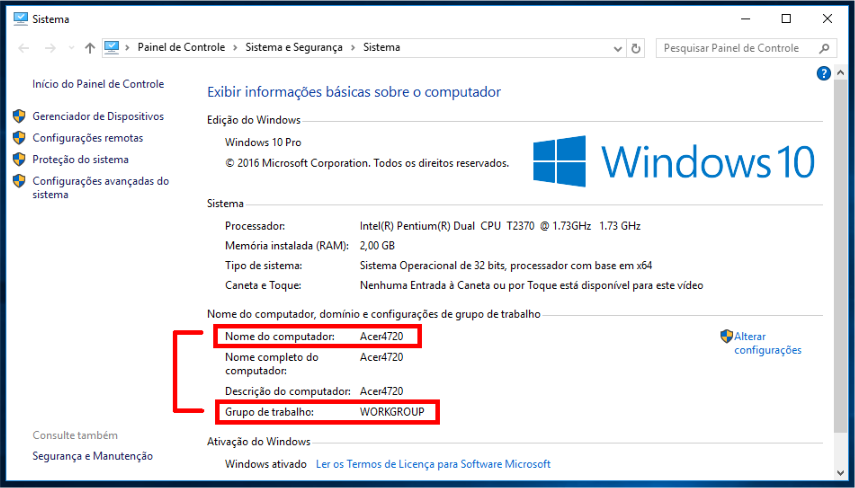 3.
Anote o “Nome do Computador” que representa qual é o nome do seu servidor na rede.
4.
Para que o sistema funcione corretamente em sua rede, todos os computadores “TERMINAIS”
precisam pertencer ao mesmo “Grupo de Trabalho” do computador “SERVIDOR”, conforme
ilustrado na imagem acima.
Veja que ao lado destas informações existe uma opção para “Alterar Configurações”, onde você
poderá modificá-las caso seja necessário.
5.
Após anotar estas informações, feche esta tela.
Instrução Nº 2
Desativando o compartilhamento protegido por senha
Para que todos os computadores da rede possam acessar o sistema no servidor de forma
descomplicada, configure o compartilhamento do Windows para não solicitar senhas de acesso.
1.
Acesse a área de trabalho e dê um duplo-clique no ícone “Este Computador” (Windows 10) ou
“Meu Computador” (Versões anteriores do Windows).
2.
No lado esquerdo da tela, clique com o botão direito do mouse sobre a opção “Rede” e depois
clique na opção “Propriedades”:
3.
Anote o “Nome do Computador” que representa qual é o nome do seu servidor na rede.
4.
Para que o sistema funcione corretamente em sua rede, todos os computadores “TERMINAIS”
precisam pertencer ao mesmo “Grupo de Trabalho” do computador “SERVIDOR”, conforme
ilustrado na imagem acima.
Veja que ao lado destas informações existe uma opção para “Alterar Configurações”, onde você
poderá modificá-las caso seja necessário.
5.
Após anotar estas informações, feche esta tela.
Instrução Nº 2
Desativando o compartilhamento protegido por senha
Para que todos os computadores da rede possam acessar o sistema no servidor de forma
descomplicada, configure o compartilhamento do Windows para não solicitar senhas de acesso.
1.
Acesse a área de trabalho e dê um duplo-clique no ícone “Este Computador” (Windows 10) ou
“Meu Computador” (Versões anteriores do Windows).
2.
No lado esquerdo da tela, clique com o botão direito do mouse sobre a opção “Rede” e depois
clique na opção “Propriedades”:





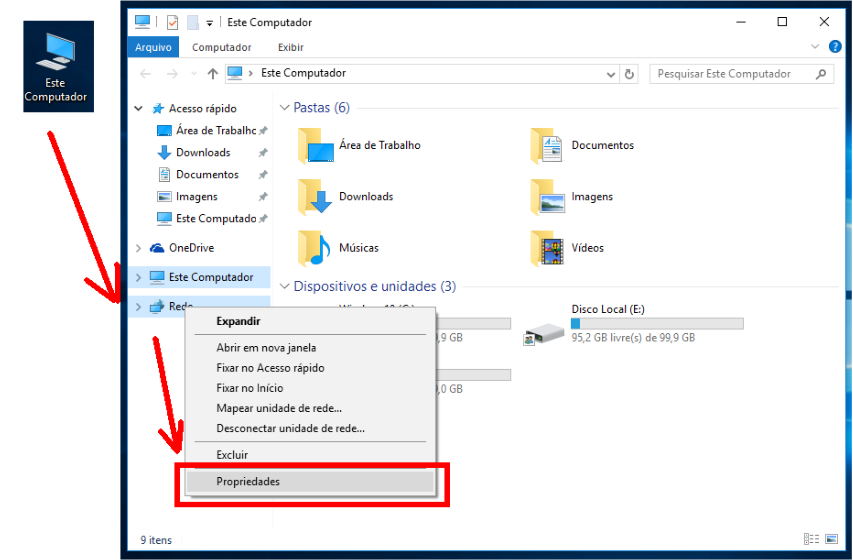 3.
Na tela a seguir, clique na opção “Alterar as configurações de compartilhamento avançadas”.
3.
Na tela a seguir, clique na opção “Alterar as configurações de compartilhamento avançadas”.
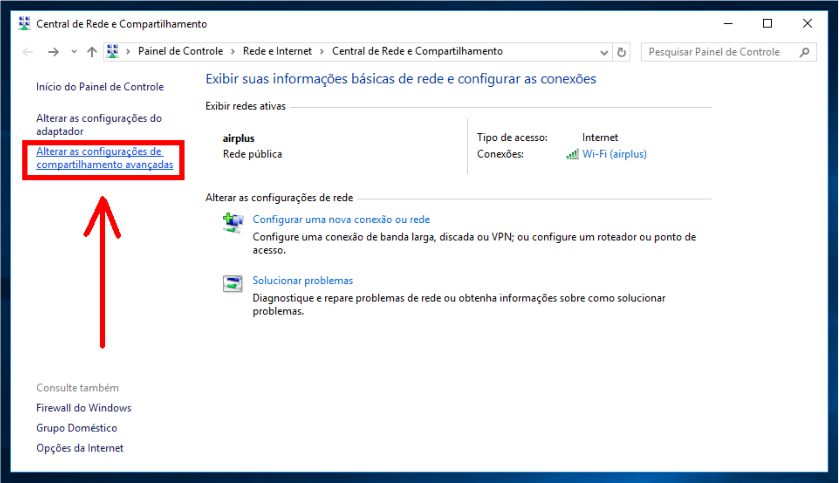 4.
Em seguida, role a tela até você encontrar a opção “Todas as Redes” e clique no ícone ao lado
para expandir a lista de opções.
4.
Em seguida, role a tela até você encontrar a opção “Todas as Redes” e clique no ícone ao lado
para expandir a lista de opções.
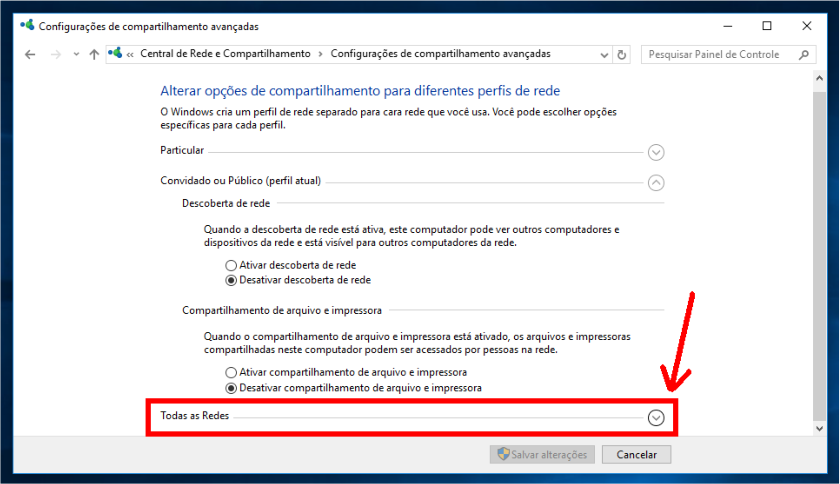 5.
Role para baixo e marque a opção “Desativar compartilhamento protegido por senha”.
Depois clique em “Salvar alterações” e feche esta tela.
5.
Role para baixo e marque a opção “Desativar compartilhamento protegido por senha”.
Depois clique em “Salvar alterações” e feche esta tela.
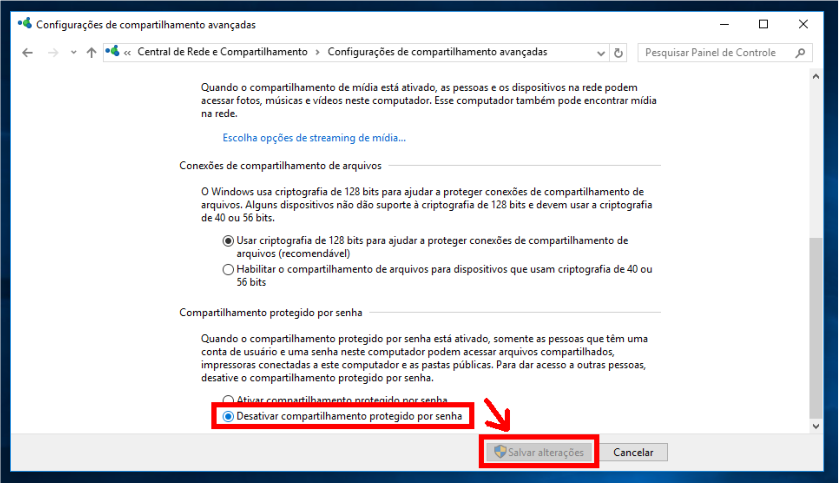 Instrução Nº 3
Compartilhando a pasta C:\ENTERSOFT na rede
Instrução Nº 3
Compartilhando a pasta C:\ENTERSOFT na rede


 Para que todos os computadores da rede possam acessar o sistema, é necessário que a pasta
C:\ENTERSOFT localizada no “SERVIDOR” esteja compartilhada na rede, e possua permissões de
leitura e escrita para todos os usuários.
1.
Acesse o ícone “Este Computador” (Windows 10) ou “Meu Computador” (Versões anteriores do
Windows), localize a pasta em C:\ENTERSOFT, clique com o botão direito do mouse sobre esta
pasta, e selecione a opção “Propriedades”.
Para que todos os computadores da rede possam acessar o sistema, é necessário que a pasta
C:\ENTERSOFT localizada no “SERVIDOR” esteja compartilhada na rede, e possua permissões de
leitura e escrita para todos os usuários.
1.
Acesse o ícone “Este Computador” (Windows 10) ou “Meu Computador” (Versões anteriores do
Windows), localize a pasta em C:\ENTERSOFT, clique com o botão direito do mouse sobre esta
pasta, e selecione a opção “Propriedades”.
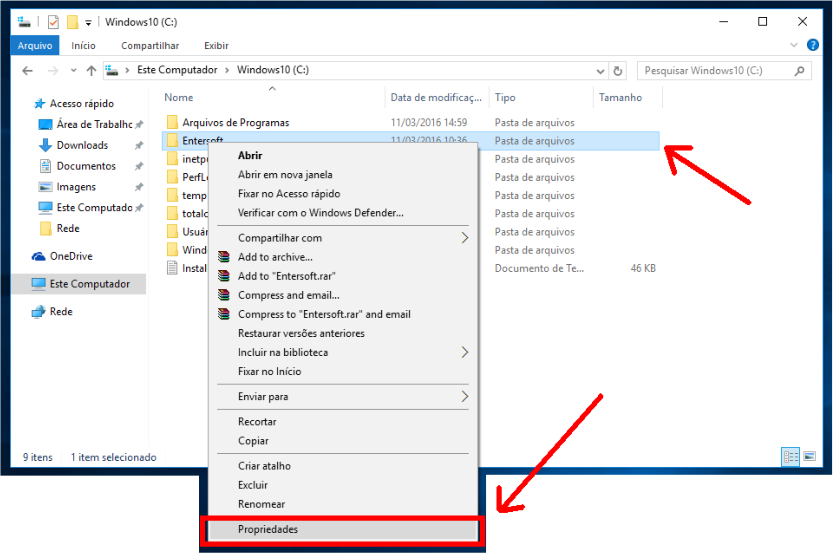 2.
Na tela que será aberta, selecione a aba “Compartilhamento” e clique no botão “Compartilhar”.
2.
Na tela que será aberta, selecione a aba “Compartilhamento” e clique no botão “Compartilhar”.
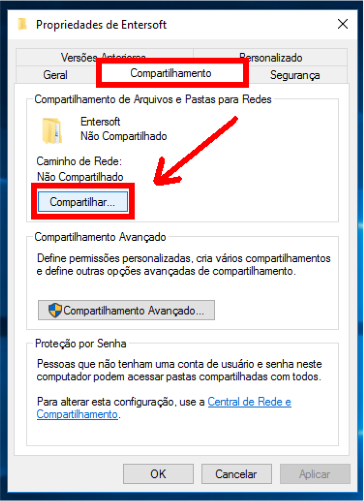 3.
Na próxima tela, digite a palavra “Todos” e clique no botão “Adicionar”.
3.
Na próxima tela, digite a palavra “Todos” e clique no botão “Adicionar”.
 4.
Observe que na lista abaixo, o nível de permissão de “Todos” deverá estar configurado como
“Leitura/Gravação”, conforme a tela abaixo.
4.
Observe que na lista abaixo, o nível de permissão de “Todos” deverá estar configurado como
“Leitura/Gravação”, conforme a tela abaixo.
 5.
Em seguida, clique no botão “Compartilhar”. Observe que na próxima tela será exibido o caminho
do compartilhamento, como \\ACER4720\Entersoft
A palavra “ACER4720” corresponde ao nome do computador que estamos utilizando como
servidor neste exemplo.
5.
Em seguida, clique no botão “Compartilhar”. Observe que na próxima tela será exibido o caminho
do compartilhamento, como \\ACER4720\Entersoft
A palavra “ACER4720” corresponde ao nome do computador que estamos utilizando como
servidor neste exemplo.
 6.
Clique no botão “Pronto” e feche as telas que estiverem abertas, pois seu servidor já está
configurado... Siga as instruções da próxima página para configurar os demais PCs da rede.
6.
Clique no botão “Pronto” e feche as telas que estiverem abertas, pois seu servidor já está
configurado... Siga as instruções da próxima página para configurar os demais PCs da rede.


 Copyright © Entersoft Análise e Desenvolvimento de Sistemas - Todos os direitos reservados
Copyright © Entersoft Análise e Desenvolvimento de Sistemas - Todos os direitos reservados

 Em caso de dúvidas, fique à vontade para entrar em contato.
Estamos à disposição.
Atenciosamente,
Equipe de Desenvolvimento
Em caso de dúvidas, fique à vontade para entrar em contato.
Estamos à disposição.
Atenciosamente,
Equipe de Desenvolvimento
 Entersoft - Análise e Desenvolvimento de Sistemas
Entersoft - Análise e Desenvolvimento de Sistemas
 “... Bem aventurado é o povo cujo Deus é o SENHOR” - Salmos 144:15
“... Bem aventurado é o povo cujo Deus é o SENHOR” - Salmos 144:15





 Manual de Instruções do Entersoft OuroCash™
Sistema para Controle Financeiro
Manual de Instruções do Entersoft OuroCash™
Sistema para Controle Financeiro
 4.04 - Como utilizar o Entersoft OuroCash™ em minha rede interna
(configurando o servidor da rede)
4.04 - Como utilizar o Entersoft OuroCash™ em minha rede interna
(configurando o servidor da rede)





 ATENÇÃO: Instale o sistema apenas no computador principal de sua rede.
O Entersoft OuroCash™ é um sistema multi-usuário, podendo ser utilizado por diversos funcionários ao
mesmo tempo. Se você possui vários computadores interligados em uma mesma rede interna,
o sistema poderá ser utilizado a partir de qualquer computador da sua rede,
desde que você possua uma licença de uso válida.
Todas as informações inseridas no sistema ficam armazenadas no “SERVIDOR DA REDE”, que
corresponde ao computador principal onde o sistema foi instalado e a licença de uso foi adquirida.
Instrução Nº 1
Anote o “Nome do Computador” e o “Grupo de Trabalho”
Para que os atalhos de acesso ao sistema possam ser criados nos computadores “terminais”, é
necessário que você anote o nome que identifica o computador “SERVIDOR” dentro de sua rede.
1.
Acesse a área de trabalho do computador “SERVIDOR” e clique com o botão direito do mouse em
“Este Computador” (Windows 10) ou “Meu Computador” (Versões anteriores do Windows), e em
seguida clique na opção “Propriedades”:
Evite utilizar o sistema através de conexões wireless (sem fio).
Recomendamos que seus computadores estejam conectados a uma rede estruturada (com fio)
para uma maior velocidade e estabilidade na comunicação dos dados com o servidor.
ATENÇÃO: Instale o sistema apenas no computador principal de sua rede.
O Entersoft OuroCash™ é um sistema multi-usuário, podendo ser utilizado por diversos funcionários ao
mesmo tempo. Se você possui vários computadores interligados em uma mesma rede interna,
o sistema poderá ser utilizado a partir de qualquer computador da sua rede,
desde que você possua uma licença de uso válida.
Todas as informações inseridas no sistema ficam armazenadas no “SERVIDOR DA REDE”, que
corresponde ao computador principal onde o sistema foi instalado e a licença de uso foi adquirida.
Instrução Nº 1
Anote o “Nome do Computador” e o “Grupo de Trabalho”
Para que os atalhos de acesso ao sistema possam ser criados nos computadores “terminais”, é
necessário que você anote o nome que identifica o computador “SERVIDOR” dentro de sua rede.
1.
Acesse a área de trabalho do computador “SERVIDOR” e clique com o botão direito do mouse em
“Este Computador” (Windows 10) ou “Meu Computador” (Versões anteriores do Windows), e em
seguida clique na opção “Propriedades”:
Evite utilizar o sistema através de conexões wireless (sem fio).
Recomendamos que seus computadores estejam conectados a uma rede estruturada (com fio)
para uma maior velocidade e estabilidade na comunicação dos dados com o servidor.
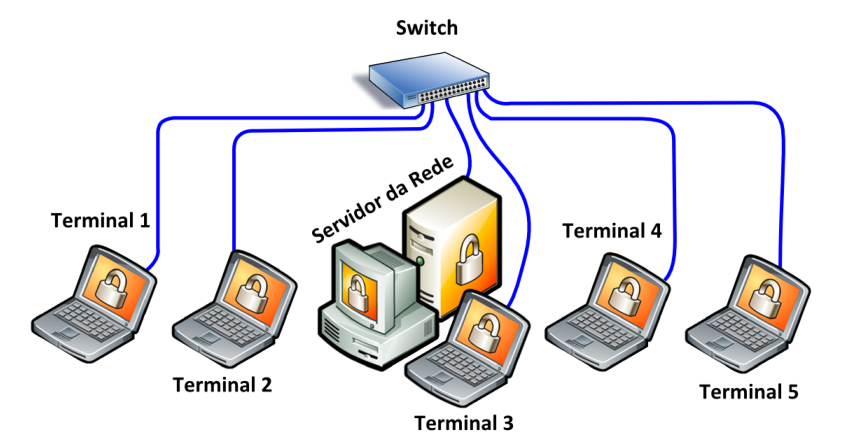 Nos demais computadores da rede (terminais), deverá ser instalado apenas um pacote de “runtime”,
e criado um ícone apontando para o servidor, para executar o sistema diretamente pela rede.
Nos demais computadores da rede (terminais), deverá ser instalado apenas um pacote de “runtime”,
e criado um ícone apontando para o servidor, para executar o sistema diretamente pela rede.

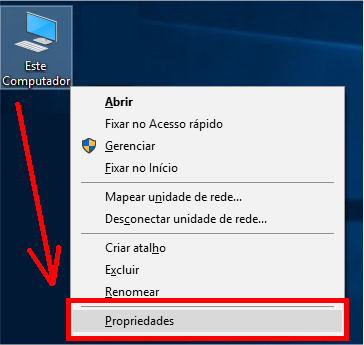 2.
Será aberta uma tela contendo o “Nome do Computador” e o “Grupo de Trabalho” de sua rede:
2.
Será aberta uma tela contendo o “Nome do Computador” e o “Grupo de Trabalho” de sua rede:
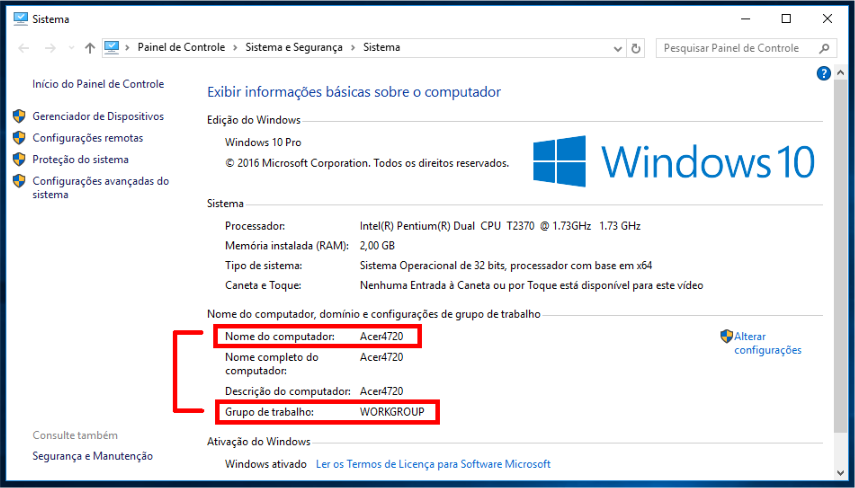 3.
Anote o “Nome do Computador” que representa qual é o nome do seu servidor na rede.
4.
Para que o sistema funcione corretamente em sua rede, todos os computadores “TERMINAIS”
precisam pertencer ao mesmo “Grupo de Trabalho” do computador “SERVIDOR”, conforme
ilustrado na imagem acima.
Veja que ao lado destas informações existe uma opção para “Alterar Configurações”, onde você
poderá modificá-las caso seja necessário.
5.
Após anotar estas informações, feche esta tela.
Instrução Nº 2
Desativando o compartilhamento protegido por senha
Para que todos os computadores da rede possam acessar o sistema no servidor de forma
descomplicada, configure o compartilhamento do Windows para não solicitar senhas de acesso.
1.
Acesse a área de trabalho e dê um duplo-clique no ícone “Este Computador” (Windows 10) ou
“Meu Computador” (Versões anteriores do Windows).
2.
No lado esquerdo da tela, clique com o botão direito do mouse sobre a opção “Rede” e depois
clique na opção “Propriedades”:
3.
Anote o “Nome do Computador” que representa qual é o nome do seu servidor na rede.
4.
Para que o sistema funcione corretamente em sua rede, todos os computadores “TERMINAIS”
precisam pertencer ao mesmo “Grupo de Trabalho” do computador “SERVIDOR”, conforme
ilustrado na imagem acima.
Veja que ao lado destas informações existe uma opção para “Alterar Configurações”, onde você
poderá modificá-las caso seja necessário.
5.
Após anotar estas informações, feche esta tela.
Instrução Nº 2
Desativando o compartilhamento protegido por senha
Para que todos os computadores da rede possam acessar o sistema no servidor de forma
descomplicada, configure o compartilhamento do Windows para não solicitar senhas de acesso.
1.
Acesse a área de trabalho e dê um duplo-clique no ícone “Este Computador” (Windows 10) ou
“Meu Computador” (Versões anteriores do Windows).
2.
No lado esquerdo da tela, clique com o botão direito do mouse sobre a opção “Rede” e depois
clique na opção “Propriedades”:





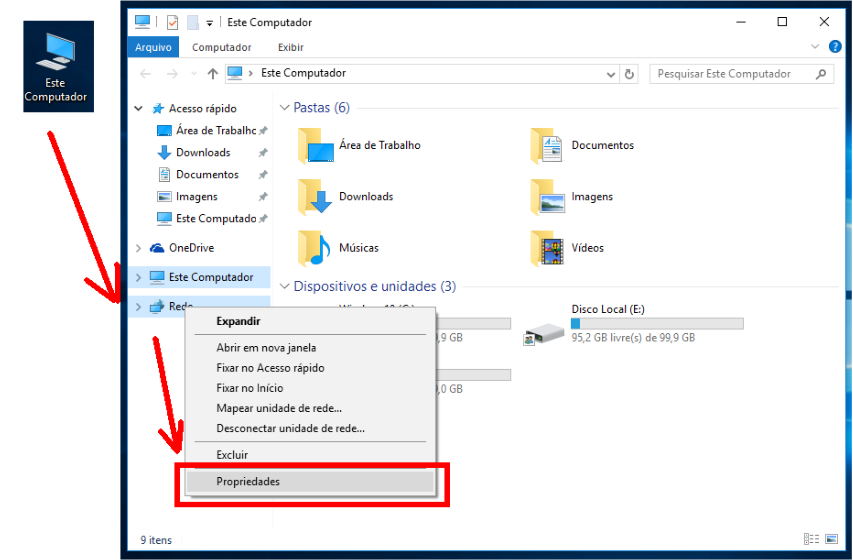 3.
Na tela a seguir, clique na opção “Alterar as configurações de compartilhamento avançadas”.
3.
Na tela a seguir, clique na opção “Alterar as configurações de compartilhamento avançadas”.
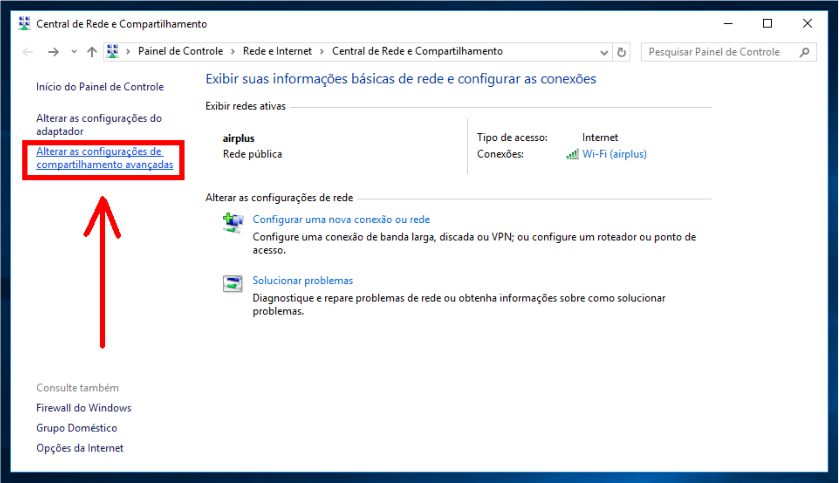 4.
Em seguida, role a tela até você encontrar a opção “Todas as Redes” e clique no ícone ao lado
para expandir a lista de opções.
4.
Em seguida, role a tela até você encontrar a opção “Todas as Redes” e clique no ícone ao lado
para expandir a lista de opções.
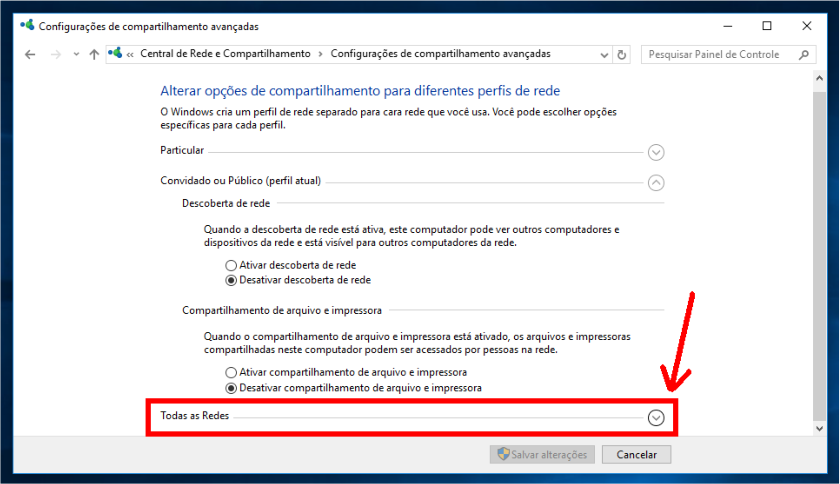 5.
Role para baixo e marque a opção “Desativar compartilhamento protegido por senha”.
Depois clique em “Salvar alterações” e feche esta tela.
5.
Role para baixo e marque a opção “Desativar compartilhamento protegido por senha”.
Depois clique em “Salvar alterações” e feche esta tela.
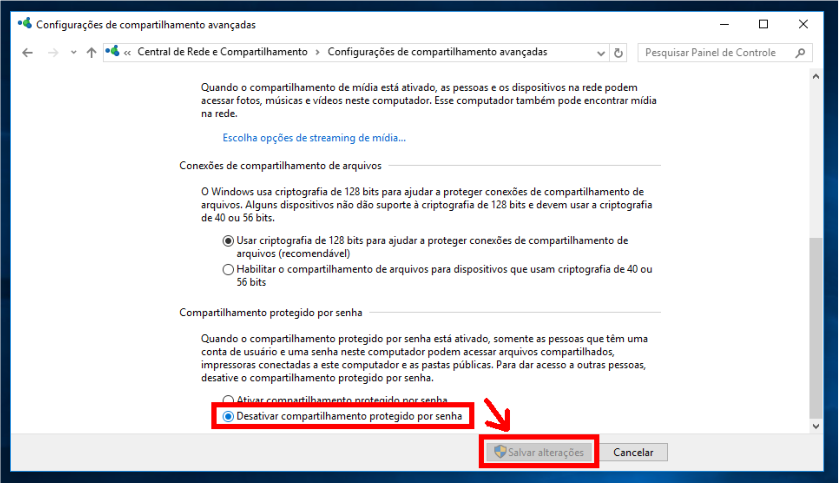 Instrução Nº 3
Compartilhando a pasta C:\ENTERSOFT na rede
Instrução Nº 3
Compartilhando a pasta C:\ENTERSOFT na rede


 Para que todos os computadores da rede possam acessar o sistema, é necessário que a pasta
C:\ENTERSOFT localizada no “SERVIDOR” esteja compartilhada na rede, e possua permissões de
leitura e escrita para todos os usuários.
1.
Acesse o ícone “Este Computador” (Windows 10) ou “Meu Computador” (Versões anteriores do
Windows), localize a pasta em C:\ENTERSOFT, clique com o botão direito do mouse sobre esta
pasta, e selecione a opção “Propriedades”.
Para que todos os computadores da rede possam acessar o sistema, é necessário que a pasta
C:\ENTERSOFT localizada no “SERVIDOR” esteja compartilhada na rede, e possua permissões de
leitura e escrita para todos os usuários.
1.
Acesse o ícone “Este Computador” (Windows 10) ou “Meu Computador” (Versões anteriores do
Windows), localize a pasta em C:\ENTERSOFT, clique com o botão direito do mouse sobre esta
pasta, e selecione a opção “Propriedades”.
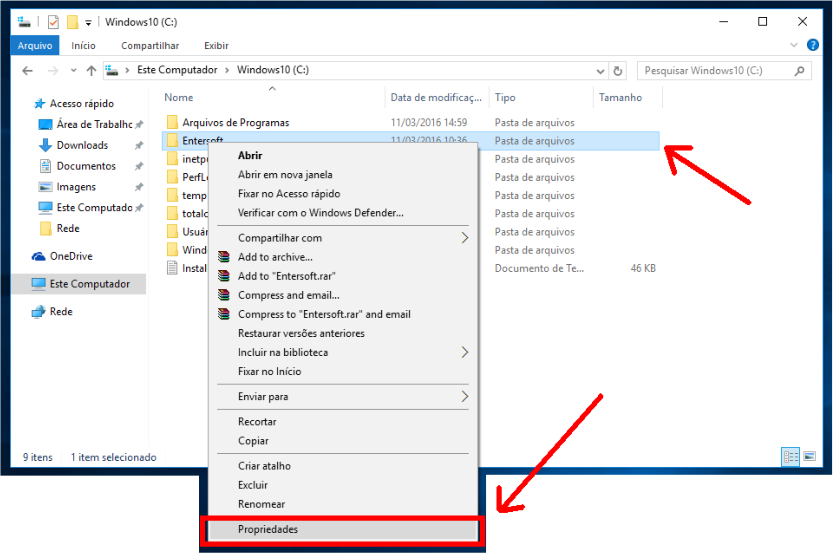 2.
Na tela que será aberta, selecione a aba “Compartilhamento” e clique no botão “Compartilhar”.
2.
Na tela que será aberta, selecione a aba “Compartilhamento” e clique no botão “Compartilhar”.
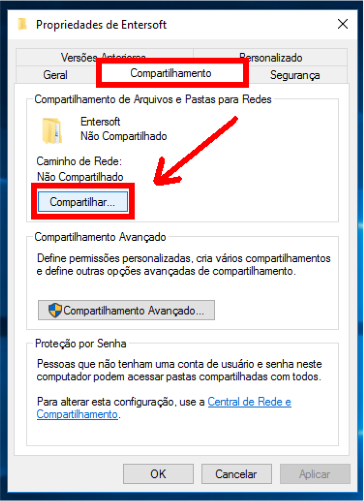 3.
Na próxima tela, digite a palavra “Todos” e clique no botão “Adicionar”.
3.
Na próxima tela, digite a palavra “Todos” e clique no botão “Adicionar”.
 4.
Observe que na lista abaixo, o nível de permissão de “Todos” deverá estar configurado como
“Leitura/Gravação”, conforme a tela abaixo.
4.
Observe que na lista abaixo, o nível de permissão de “Todos” deverá estar configurado como
“Leitura/Gravação”, conforme a tela abaixo.
 5.
Em seguida, clique no botão “Compartilhar”. Observe que na próxima tela será exibido o caminho
do compartilhamento, como \\ACER4720\Entersoft
A palavra “ACER4720” corresponde ao nome do computador que estamos utilizando como
servidor neste exemplo.
5.
Em seguida, clique no botão “Compartilhar”. Observe que na próxima tela será exibido o caminho
do compartilhamento, como \\ACER4720\Entersoft
A palavra “ACER4720” corresponde ao nome do computador que estamos utilizando como
servidor neste exemplo.
 6.
Clique no botão “Pronto” e feche as telas que estiverem abertas, pois seu servidor já está
configurado... Siga as instruções da próxima página para configurar os demais PCs da rede.
6.
Clique no botão “Pronto” e feche as telas que estiverem abertas, pois seu servidor já está
configurado... Siga as instruções da próxima página para configurar os demais PCs da rede.